Cómo sincronizar tonos de llamada para iPhone XS / XS Max / XR / X / 8/8 Plus

A veces nos estamos cansando del default.Tonos de llamada en nuestro iPhone y queremos personalizarlo por nuestra cuenta. Comprar tonos de llamada en iTunes o convertir canciones a tonos de llamada es una buena opción. Sin embargo, para aquellos que acaban de comprar un nuevo iPhone XS / XS Max / XR, pueden preguntarse cómo transferir tonos de llamada a un nuevo iPhone. En realidad, agregar tonos de llamada al iPhone es bastante simple. Aquí le mostraremos métodos fáciles para importar tonos de llamada a un nuevo iPhone desde computadoras y dispositivos iOS de manera segura.
- Parte 1: Cómo copiar tonos de timbre del iPhone antiguo al nuevo iPhone
- Parte 2: Cómo agregar tonos de timbre al iPhone XS / XS Max / XR / X / 8 desde la computadora
Parte 1: Cómo copiar tonos de timbre del iPhone antiguo al nuevo iPhone
Añadiendo tonos de llamada de iPhone a iPhone directamenteParece ser una tarea difícil para muchos usuarios. Afortunadamente, con https://www.tenorshare.com/products/phone-to-phone-transfer.html, una herramienta profesional de transferencia de datos de iOS, puede mover tonos de llamada y otros archivos entre dispositivos iOS con solo unos clics. . Además, a diferencia de la sincronización o restauración de iTunes, Tenorshare Phone to Phone Transfer le permite seleccionar tipos de archivos para transferir, lo que es mucho más conveniente.
- Descargue e instale el programa en su PC o Mac, ejecute el software y conecte el iPhone a la computadora.
- Haga clic en "Siguiente" y el programa comenzará a analizar los contenidos en el teléfono antiguo. Elija los datos de los medios y haga clic en "Iniciar transferencia". También puede seleccionar todos los elementos del iPhone de origen si lo desea.
- Ahora el software comenzará a copiar tonos de llamada aNuevo iPhone X / 8. Todo el proceso se completará en segundos. Después de eso, puede abrir su nuevo dispositivo iOS para verificar los tonos de timbre que se acaban de agregar.


Parte 2: Cómo agregar tonos de timbre al iPhone XS / XS Max / XR / X / 8 desde la computadora
A veces encuentras grandes tonos de llamada en línea ydescargue a la computadora, así que, ¿qué hacer si realiza para poner tonos de timbre en su iPhone X / 8 y disfrutar todos los días? En la siguiente parte, presentaremos 2 formas sencillas de hacerlo.
Añadir tono al iPhone a través de iTunes
Si has comprado algunos tonos a través de iTunes,También puede importar el tono de llamada al iPhone X desde iTunes directamente. Asegúrese de estar ejecutando iTunes 12.7 o posterior y luego siga los pasos a continuación para agregar tonos de timbre personalizados al nuevo iPhone.
También puedes ver cómo hacer tonos de llamada de iPhone en iTunes.
- Conecta el iPhone a la computadora y ejecuta iTunes. Haga clic en el icono del dispositivo en la esquina superior izquierda de iTunes una vez que se detecte el dispositivo.
- Ahora, desde la columna izquierda, haga clic en "Tonos", arrastre y suelte los tonos de llamada en la sección Tonos en iTunes.
- Cuando los tonos de llamada aparecen en iTunes, también se transferirán a tu iPhone.
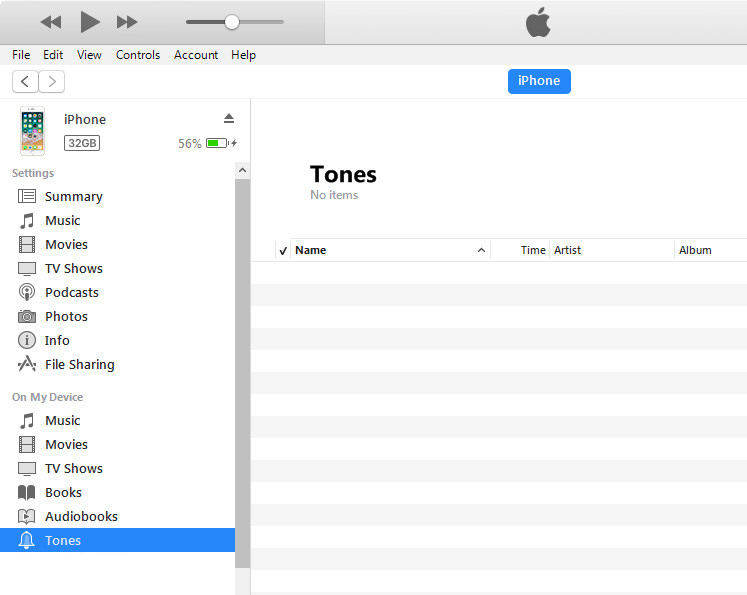
Añadir tonos de llamada a iPhone a través de iCareFone
iCareFone es una gran herramienta de transferencia queSe puede usar para obtener tonos de llamada de la computadora al iPhone X / 8. Todas las operaciones son bastante fáciles de seguir, y en comparación con iTunes, hay menos riesgo de pérdida de datos. Todos sabemos que la sincronización de iTunes reemplazará los datos existentes en su dispositivo, mientras que con iCareFone, las cosas son diferentes. No hay que preocuparse por perder sus datos después de la transferencia. A continuación los pasos le indicamos cómo hacerlo.
1. Descargue e instale iCareFone en su computadora y conecte el dispositivo.
2. Cuando se detecte, haga clic en Administrar desde la interfaz principal y luego seleccione Música.

3. Elija Tonos de llamada en la pestaña Música y haga clic en el botón Importar. Esto abrirá una ventana para que elijas los tonos de llamada en la computadora.

4. Y eso es todo, los tonos de llamada se agregarán a su iPhone y usted es libre de configurar el favorito. Si no quiere correr riesgos con iTunes, le recomendamos que pruebe iCareFone.
Resumen
Este artículo te dice cómo transferir tonos de llamadaa iPhone 8/8 Plus / X / XS / XR desde iPhone y computadora. Por cierto, si desea mover otros archivos como videos, fotos, contactos y más desde el iPhone antiguo al nuevo iPhone, https://www.tenorshare.com/products/phone-to-phone-transfer.html también es su mejor elección. Siempre le invitamos a contactarnos comentando a continuación si tiene más preguntas.









